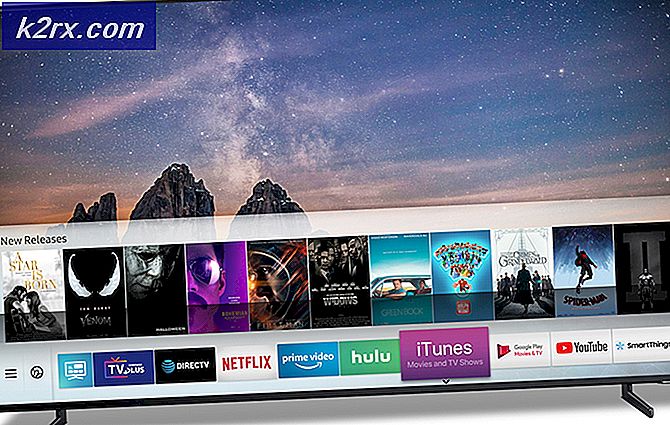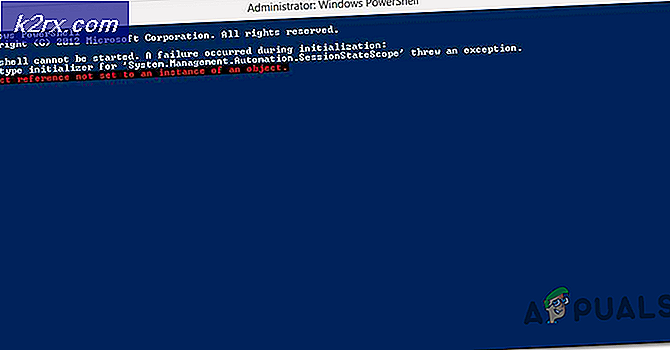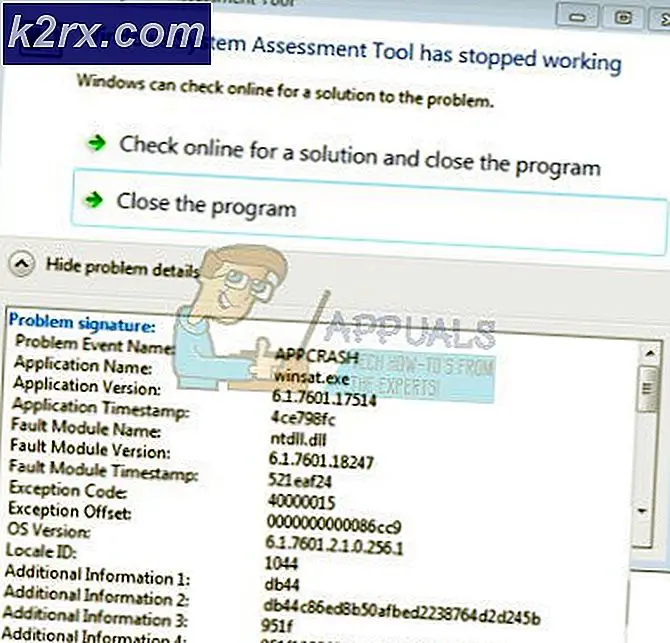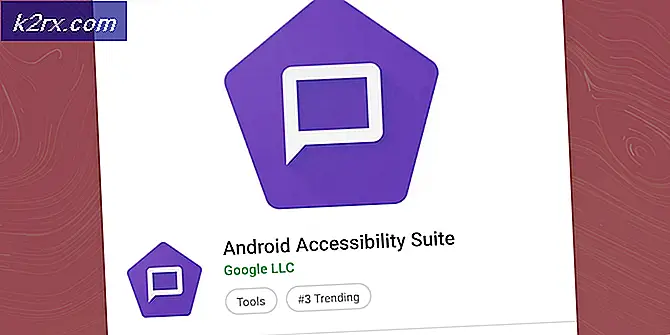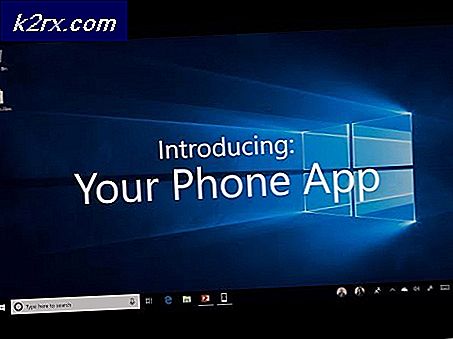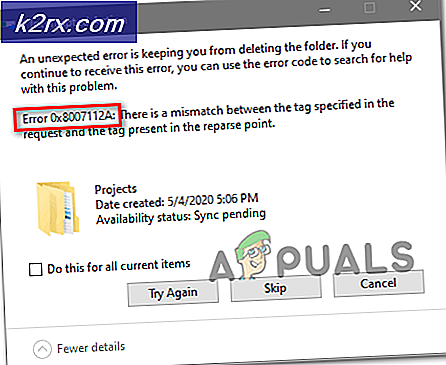SOLVED: Dessverre har Titanium Backup stoppet
Titanium Backup er en utmerket applikasjon kjent i Android verden på grunn av sin sikkerhetskopiering. Dessverre har det blitt rapportert å slutte å jobbe etter at brukerne har utført noen installasjoner som ikke er tørke. En popup-melding som viser teksten Dessverre har Titanium Backup sluttet å fungere, og det kan føre til at programmet avslutter og ikke utfører sine vanlige funksjoner. Når du prøver å avinstallere og installere programmet på nytt, kan det gi deg en ubetydelig lagringsplassfeil. Så hva skal du gjøre? Les videre for å finne ut.
En .odex-fil blir etterlatt som rest når du prøver å avinstallere eller endre et program på en Android-enhet. Hvis du fjerner denne filen, utrydder du de problemene du kanskje står overfor, men hvis det ikke fungerer, har vi fått en annen metode for deg å prøve ut også. Gå først gjennom den første metoden først, og hvis det ikke fungerer, bør du prøve den andre og få appen til å fungere igjen!
Metode 1: Filutforskningsmetode
For å utføre denne metoden, bør telefonen din være forankret. Vi antar at din skal være hvis den har Titanium Backup installert på den (du kan ikke installere appen på annen måte), men selv om det ikke er det, kan du sjekke ut XDA-forumene for å se om telefonen din kan være rotfestet eller ikke . Her er lenken.
PRO TIPS: Hvis problemet er med datamaskinen eller en bærbar PC / notatbok, bør du prøve å bruke Reimage Plus-programvaren som kan skanne arkiver og erstatte skadede og manglende filer. Dette fungerer i de fleste tilfeller der problemet er oppstått på grunn av systemkorrupsjon. Du kan laste ned Reimage Plus ved å klikke herDu må ha en filutforsker for å utføre denne metoden. Nå kan det være noen av de hundre som er tilgjengelige i overflod på lekebutikken. Noen eksempler kan være Root Explorer og ES File Explorer Hvis du ikke har noen installert, kan du laste ned noen av disse to.
Når du har installert filbehandleren, åpner du den og går til / data / app.
Naviger deg gjennom filene til du finner den som heter com.kermidas.TitaniumBackup-1.odex.
Slett denne filen.
Installer Titanium-sikkerhetskopiering på nytt igjen.
Metode 2: Endre til gjeldende mappe
Nå vil denne metoden bare fungere hvis du fortsatt har Titanium Backup installert på telefonen, men det fungerer bare ikke / sikkerhetskopierer data.
Åpne Titanium Backup-programmet og klikk på Meny .
I menyen finner du preferanse-knappen under kategorien Generelt. Klikk på den.
Nå ser du en rekke innstillinger. Gå til delen som sier sikkerhetskopieringsmappens plassering og klikk på den.
Nå når den nye menyen vises, slår du tilbake for å skrive inn en filbrowser. Du vil bli vist noe som / lagring / emulert / 0 som banen.
Igjen gå tilbake og klikk deretter på Legacy. Nå bør banen være / lagring / emulert / arv.
Bla nå til TitaniumBackup-mappen din og klikk på den.
Velg nå Bruk gjeldende mappe, og når du ser pop-upen, si ja.
Prøv nå å utføre din normale sikkerhetskopieringsrutine og se om søknaden din fungerer.
PRO TIPS: Hvis problemet er med datamaskinen eller en bærbar PC / notatbok, bør du prøve å bruke Reimage Plus-programvaren som kan skanne arkiver og erstatte skadede og manglende filer. Dette fungerer i de fleste tilfeller der problemet er oppstått på grunn av systemkorrupsjon. Du kan laste ned Reimage Plus ved å klikke her